Kai į svetainę įtraukiate šiuolaikišką puslapį, įtraukiate ir tinkinate puslapio dalis, kurios yra puslapio kūrimo blokai.
Šiame straipsnyje daugiausia dėmesio skiriama countdown laikmačio puslapio daliai, kuri leidžia rodyti skaičiavimą (arba skaičiavimą) į įvykį. Galite įtraukti pavadinimą, nustatyti datos formatą, įtraukti aprašą ir skambučio veiksmo mygtuką su saitu.
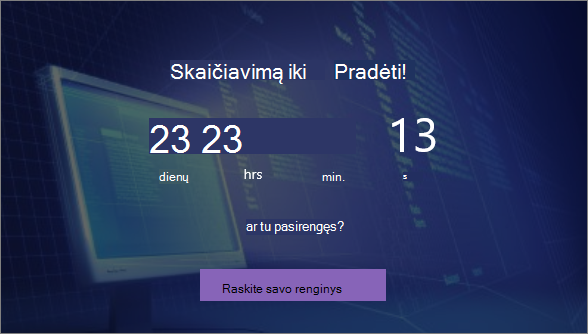
Pastabos:
-
Kai kurios funkcijos palaipsniui įvedamos organizacijose, kurios pasirinko tikslinio leidimo programą. Tai reiškia, kad funkcija gali būti dar nerodoma arba ji gali atrodyti kitaip, negu aprašyta žinyno straipsniuose.
-
Countdown timer web part is not available in SharePoint Server 2019.
Countdown laikmačio puslapio dalies įtraukimas
-
Eikite į puslapį, į kurį norite įtraukti countdown laikmačio puslapio dalį.
-
Jei jūsų puslapis dar veikia redagavimo režimu, puslapio viršuje dešinėje spustelėkite Redaguoti . Dešinėje raskite įrankių komplektą (

-
Pasirinkite Peržiūrėti visas puslapio dalis, tada puslapio dalių sąraše pasirinkite arba nuvilkite atgalinės atskaitos laikmatį .
-
Puslapio dalies viršuje kairėje spustelėkite Redaguoti ypatybes (

-
Dešinėje esančiose ypatybėse įveskite norimą rodyti informaciją ir pasirinkite parinktis.
Kai įtraukiate vaizdą, taip pat galite pasirinkti persidengimo spalvą ir nepermatomumo lygį, kad būtų lengviau skaityti tekstą.
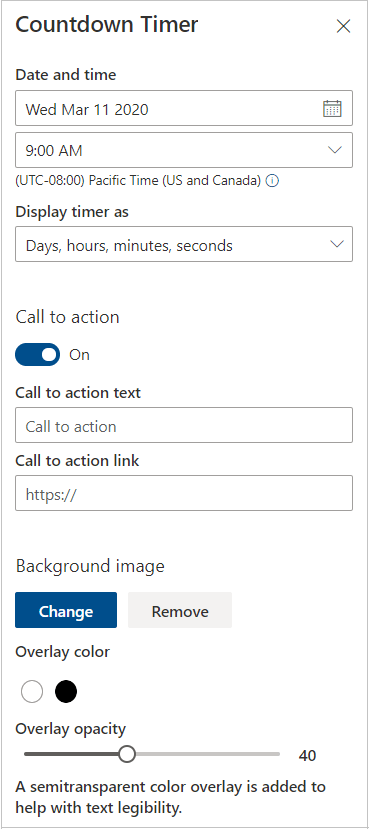
Kai būsite pasirengę padaryti puslapį matomą, puslapio viršuje dešinėje spustelėkite Publikuoti .










